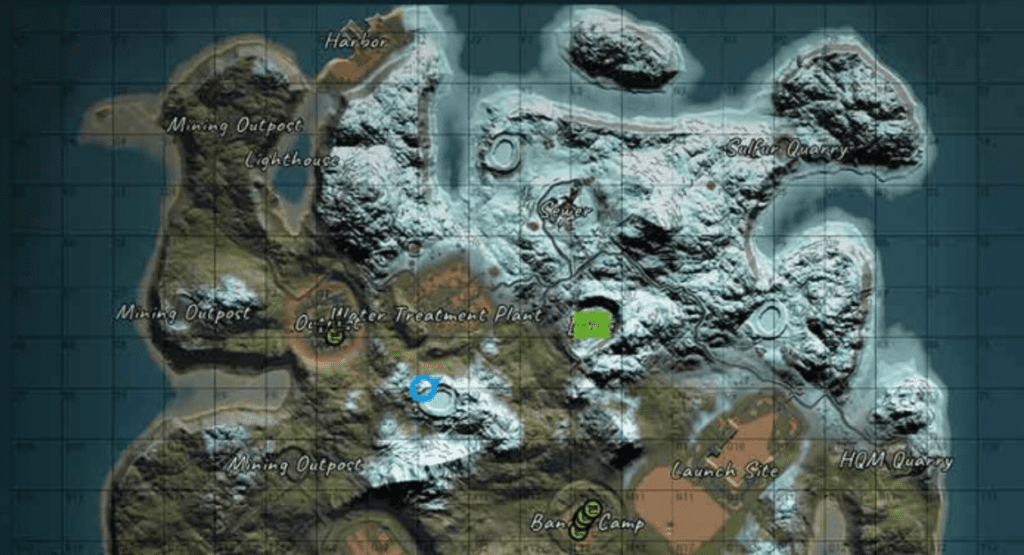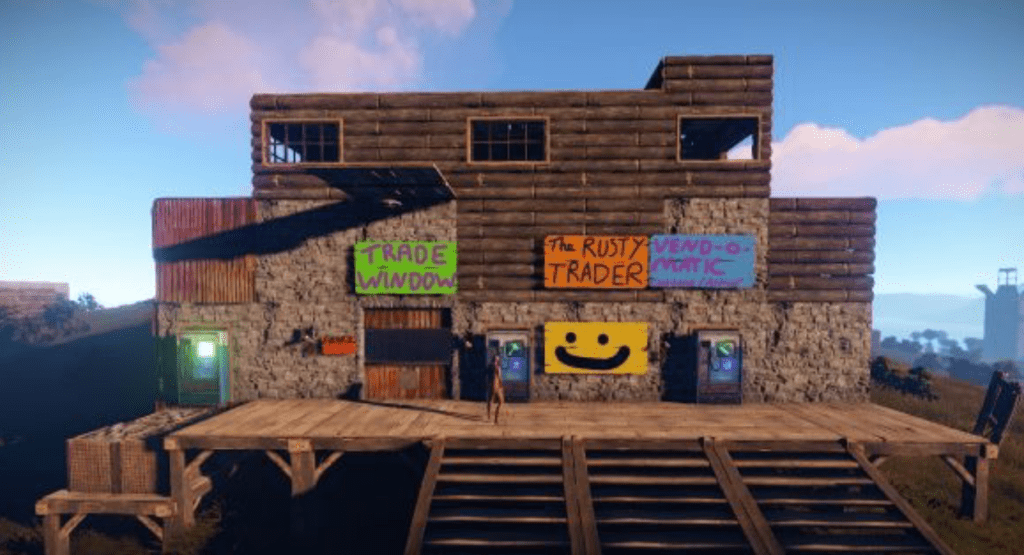В системе ГИС ЖКХ собрана информация об управляющих организациях и жилом фонде. Каждый гражданин может зайти на сайт информационной системы и получить всю необходимую информацию о своем доме.
Как найти свой дом в ГИС ЖКХ?
Найти свой дом в ГИС ЖКХ через официальный сайт можно 3 способами:
- по точному адресу.
- по управляющей организации.
- по ОМС (органу местного самоуправления).
Поиск дома по адресу
Чтобы найти дом по адресу, необходимо:
- Зайти на сайт ГИС ЖКХ по ссылке https://dom.gosuslugi.ru/
- На главной странице в разделе меню Реестры выбрать пункт «Реестр объектов жилищного фонда» (рис. 1).
- На открывшейся странице «Реестр объектов жилищного фонда» перейти на вкладку «Поиск дома по адресу» (рис. 2).
- Заполнить открывшуюся форму, указав точный адрес дома, выбирая необходимые данные из списков, и нажать кнопку «Найти».
На экране отобразится информация о многоквартирном доме и его основные характеристики: кадастровый номер, год ввода в эксплуатацию, количество этажей, управляющая организация и т.д. (рис. 3).
Цвет дома означает его состояние: зеленый – дом находится в исправном состоянии, желтый – ветхий, красный – аварийный дом, серый – информация о доме не размещена в системе.
По ссылкам, которые размещены ниже характеристик, можно открыть сведения о данном объекте жилищного фонда, информацию об исполнителях услуг, информацию об ОМС, электронный паспорт дома.
Поиск дома по управляющей организации
Чтобы найти необходимый объект по управляющей организации, необходимо:
- На странице «Реестр объектов жилищного фонда» перейти во вкладку «Поиск дома по управляющей организации» (рис. 4).
- Ввести в поисковую строку первые буквы наименования управляющей организации, ОГРН или ИНН организации, выбрать нужную из выпадающего справочника и нажать кнопку «Найти».
- По заданной организации отобразятся все дома, находящиеся на ее управлении (рис. 5).
В списке можно найти свой дом и просмотреть информацию по нему.
Поиск дома по ОМС
Кроме вышеперечисленных способов, дом можно найти по муниципальному образованию. Для этого необходимо:
- На странице «Реестр объектов жилищного фонда» перейти во вкладку «Поиск дома по ОМС».
- В поисковой строке ввести первые буквы населенного пункта и выбрать нужную позицию из открывшегося списка (рис. 6).
- После нажатия на кнопку «Найти» на экране отобразятся все дома, относящиеся к указанной территории (рис. 7).
Необходимо лишь найти нужный.
Какая информация о доме есть в ГИС ЖКХ?
Перечень информации, размещаемой о многоквартирном доме в ГИС ЖКХ содержится в Приказе Министерства связи и массовых коммуникаций РФ и Министерства строительства и жилищно-коммунального хозяйства РФ от 29 февраля 2016 г. N 74/114/пр «Об утверждении состава, сроков и периодичности размещения информации поставщиками информации в государственной информационной системе жилищно-коммунального хозяйства». Таким образом, в ГИС ЖКХ содержится следующий перечень данных:
- Полный адрес МКД;
- Дата начала и дата окончания управления домом, а также причина окончания управления данным МКД;
- Информация об управляющей организации, которая осуществляет управление домом: наименование, адрес, ОГРН, ФИО и должность руководителя, контактные данные;
- Кадастровый номер МКД;
- Год постройки и ввода в эксплуатацию;
- Год проведения реконструкции, если она проводилась;
- Тип и серия проекта здания;
- Количество надземных и подземных этажей;
- Количество подъездов;
- Количество жилых и нежилых помещений;
- Общая площадь дома, в т.ч. площадь жилых помещений и нежилых помещений, а также площадь помещений, входящих в состав общего имущества;
- Класс энергоэффективности (при наличии);
- Процент износа дома и дата его установления;
- Информация об элементах конструкций, инженерно-технических системах;
- Сведения о материале стен, перекрытий, крыши, кровли;
- Состояние внутридомовых инженерных систем: системы отопления дома, стояков, запорной арматуры, отопительных приборов, водоснабжения;
- Год проведения капитального ремонта;
- Сведения о земельном участке, на котором располагается МКД;
- Информация о квартирах с указанием кадастрового номера, общей и жилой площади, количестве комнат, номера подъезда, количестве зарегистрированных граждан;
- Информация о нежилых помещениях: кадастровый номер, общая площадь.
Размещать информацию о многоквартирных домах обязаны управляющие организации, которые осуществляют управление данными многоквартирными домами.
Все сведения, находящиеся к государственной информационной системе жилищно-коммунального хозяйства являются официальными и достоверными. За нарушения сроков, порядка и способа размещения данной информации организациям грозит административная ответственность по статьям 13.19.1 КоАП РФ «Нарушение порядка размещения информации в государственной информационной системе жилищно-коммунального хозяйства» и 13.19.2 КоАП РФ «Неразмещение информации, размещение информации не в полном объеме или размещение недостоверной информации в государственной информационной системе жилищно-коммунального хозяйства».
Как проверить дом?
Чтобы посмотреть информацию о доме в ГИС ЖКХ, необходимо лишь узнать адрес дома.
Для просмотра паспорта дома по адресу, нужно найти необходимый дом любым из способов и пройти по ссылке «Электронный паспорт дома» (рис. 8).
Здесь находится вся подробная информация о многоквартирном доме, в том числе его технические характеристики. Полнота данной информации зависит от организации, которая ответственна за управление данным объектом.
Многие пользователи хотели бы насладиться спутниковыми фото родных мест, увидеть сверху свой дом, близлежащую речку или лес, словом всё то, что принято называть «малой Родиной». Инструментом для реализации этого желания могут стать спутниковые картографические сервисы, предоставляющие уникальную возможность просмотра в детализированном графическом режиме всех требуемых геолокаций. После моих попыток увидеть сейчас мой дом со спутника я нашёл действительно качественные сервисы и в статье поделюсь своими наработками.
Содержание
- Что нужно знать при поиске своего дома на онлайн карте
- Google Карты — смотрим на свой дом со спутника в реальном времени
- Яндекс.Карты — позволит увидеть необходимый объект в России
- Bing.Maps – спутниковая карта от Microsoft
- MapQuest – популярный американский картографический сервис
- Заключение
Что нужно знать при поиске своего дома на онлайн карте
В сети существует огромное разнообразие картографических сервисов, предоставляющих пользователю доступ к спутниковым картам высокого разрешения. При этом абсолютное большинство таких сервисов использует API от «Google Maps», и лишь несколько сервисов (в том числе отечественный «Яндекс.Карты») могут похвалиться собственными картографическими наработками, отличными от доминантных в данном сегменте карт от Гугл.
При этом работа с такими картами довольно шаблонна. Вы переходите на один из них, при необходимости включаете спутниковое отображение, а затем вводите в строку поиска свой адрес (населённый пункт, улицу, номер дома). После этого сервис находит требуемую локацию, а вы с помощью колёсика мышки можете увеличить или уменьшить имеющееся отображение. Если же сервис по каким-либо причинам не находит ваш дом, рекомендую ввести название города (посёлка, села) и улицу, а потом найти нужный дом самостоятельно с помощью мышки.
При этом некоторые сервисы позволяют не только увидеть свой дом сверху, но и погулять по улицам родного города, и вблизи насладиться видом нужных нам зданий.
Перейдём к списку сервисов, которые помогут нам увидеть свой дом со спутника.
Google Карты — смотрим на свой дом со спутника в реальном времени
Самый популярный мировой картографический ресурс – это, несомненно, «Google Maps» (Карты Гугл). Кроме карт, представленных в схематическом и спутниковом виде, в сервис также включена возможность 360° просмотра улиц многих городов мира (Street View). Информация об уличном траффике и пробках (Google Traffic), планировщик маршрута из точки А в точку Б, 3Д отображение многих географических точек, другие полезные возможности.
Для просмотра своего дома можно воспользоваться двумя основными возможностями:
- Стандартный просмотр вашего дома с высоты птичьего полёта. Для этого необходимо перейти в Гугл Мапс, и нажать внизу на картинку рядом с надписью «Спутник» (будет задействовано спутниковое отображение местности). Затем в строке поиска ввести ваш адрес (город, улицу, дом) и нажать ввод. После того, как ваш дом будет найден, с помощью колёсика мыши выберите удобный для вас уровень отображения;
- Использование функции «Просмотр улиц». Если ваш дом расположен рядом с дорогой, то вы сможете просмотреть его практически вблизи. Для этого необходимо найти ваш адрес на карте как указано выше, затем нажать на кнопку с изображением человечка внизу справа (режим просмотра улиц), и, зажав левую клавишу мыши, перетащить данного человечка на улицу рядом с вашим домом. Вы перейдёте в режим отображения улиц, и с помощью мышки сможете осмотреть все близлежащие достопримечательности, включая и ваш родной дом.
«Карты Гугл» дают возможность насладиться видом некоторых геоточек в 3Д
Яндекс.Карты — позволит увидеть необходимый объект в России
Другой картографический сервис, с помощью которого вы сможете насладиться видом своего дома – это «Яндекс.Карты». Этот сервис является наиболее популярным в России, так как уровень отображения им территории России и частота обновления данных по РФ превышает все существующие аналоги, включая и общепризнанные карты от Гугл.
Как и сервис «Гугл Мапс», «Яндекс.Карты» могут похвалиться как стандартным, так и спутниковым отображением карт (а также режимом «Гибрид», предполагающим нанесение различных текстовых и схематических разметок на спутниковой карте). Кроме того, для пользователей доступен режим отображения улиц («Яндекс.Панорамы»), индикатор дорожных заторов («Яндекс.Пробки»), а также краундсорсинговая система «Народная карта», доступная для редактирования любому пользователю.
Чтобы посмотреть свой дом с помощью «Яндекс.Карты» перейдите на ресурс, вбейте в строке поиска сверху свой адрес, и нажмите ввод. Для перехода в режим просмотра улиц кликните внизу экрана на кнопку с биноклем (панорамы улиц и фотографии). А затем выберите одну из улиц, отмеченную синим цветом (вы перейдёте в режим просмотра улицы в данной точке, и сможете насладиться колоритом данных мест).
Bing.Maps – спутниковая карта от Microsoft
«Bing.Maps» — это сетевой картографический сервис от Майкрософт, ранее известный под названиями «Windows Live Maps» и «MSN Virtual Earth». В его возможности входит спутниковое отображение карт, просмотр улиц, отображение в 3Д для 60 городов мира, прокладка оптимального маршрута и другие возможности, шаблонные для сервисов данного типа.
Чтобы понаблюдать за своим домом с помощью «Bing.Maps» перейдите на указанный сервис, нажмите на «Дорога» справа, и выберите «Гибридный вид». Затем введите в строку поиска нужный вам адрес, и просмотрите открывшейся вид.
MapQuest – популярный американский картографический сервис
«MapQuest» (в переводе «Карточный поиск») – это бесплатный американский картографический сервис, второй по популярности в США после «Google Maps». Ресурс может похвалиться высокой степенью детализации улиц многих стран мира, поможет проложить удобный маршрут, проинформирует об имеющемся траффике и многое другое.
Для работы с ним необходимо перейти на данный ресурс, нажать на кнопку с изображением земного шара справа (Satelite), что позволит переключиться в спутниковый режим отображения. После этого в строке поиске слева введите нужный вам адрес (желательно, латиницей), и наслаждайтесь отображением нужной локации с помощью сервиса «MapQuest».
Заключение
Наблюдать со спутника сейчас за своим домом можно с помощью сервисов, перечисленных мной в данном материале. Для территории России я бы рекомендовал сервис «Яндекс.Карты» — уровень его детализации и частота обновляемых данных инспирируют считать карты от Яндекса лучшим картографическим сервисом на территории РФ. В мировом же масштабе сервис «Карты Гугл» является неоспоримым лидером, потому будет оптимальным использовать инструментарий данного сервиса для отображения карт многих стран мира.
Загрузить PDF
Загрузить PDF
Космос. Крайний рубеж. То, где вы оказываетесь, запуская программу Google Планета Земля. Весь мир светится перед вами в бескрайнем ночном небе. Вы видите топографию континентов и океанов, а так же лишь наброски границ между странами.
Но кому это интересно! Что вам действительно может понравиться — это возможность увидеть свой дом! Как вы туда попадете? Прыгайте на туристический автобус wikihow и мы покажем вам мир с высоты птичьего полета!
-
1
Обо всем по порядку. Прежде чем увидеть ваш дом с высоты птичьего полета – убедитесь, что вы скачали и установили программу Google Планета Земля. Вы сможете найти ее по адресу: https://www.google.com/intl/ru/earth/
- Следуйте инструкциям по установке, а после ее окончания найдите ярлык Google Планета Земля и запустите его.
-
2
Найдите ваш дом. Сейчас начинается самая интересная часть – держитесь!
Реклама
-
1
Введите ваш адрес. В верхнем левом углу найдите строку поиска. Когда вы выберете поиск – вы обнаружите три доступных кнопки: Перелететь сюда, Показать подсказку и Проложить маршрут. Выберите Перелететь сюда.
- Введите ваш адрес и нажмите на увеличительное стекло. Карта повернется (насколько это возможно, в зависимости от введенного адреса) и достаточно быстро приблизится к необходимой точке, на расстояние в несколько сотен метров. Вы увидите серое перекрестие в точке, адрес которой вы ввели.
-
2
Увеличьте масштаб карты. Уже лучше, но все еще не совсем то, что нам нужно. Два раза нажмите рядом с серым перекрестием, чтобы приблизить изображение еще сильнее.
- Каждый двойной клик сокращает расстояние между вами и землей примерно в два раза.
- Продолжайте нажимать, пока вы не окажетесь совсем близко. Скорее всего, вам потребуется сделать всего несколько нажатий.
- Как вы видите, теперь изображение немного размыто. Это происходит потому, что камеры расположены на расстоянии нескольких километров от верхушек домов. Несмотря на это, они делают невероятную работу, но вы, вероятно, ожидаете большего.
-
3
Переместите указатель в правую часть страницы. Появятся элементы управления камерой – два виртуальных джойстика: один с изображением руки, а другой с изображением глаза. Если Google сделал разметку вашего района – там будет иконка оранжевого человечка. Перетащите человечка на ваш дом и отпустите его. Камера переместится на землю, прямо на вашу улицу!
-
4
Осмотритесь вокруг. Вы можете вращать карту, осматривая окрестности, и даже нажать на дороге, уходящей вдаль, чтобы переместиться на несколько шагов вперед!
Реклама
-
1
Проверьте элементы управления. В левом верхнем углу окна Google Планета Земля вы увидите несколько элементов управления. Воспользуйтесь этими советами:
-
2
Найдите вашу страну. Если Северная Америка – не ваш родной континент, поверните изображение Земли при помощи инструмента Джойстик.
- Нажмите на стрелку, указывающую влево, чтобы повернуть в сторону Азии, или стрелку, указывающую вправо, чтобы повернуть в сторону Европы, стрелку вверх, чтобы повернуть в сторону Северного полюса, и стрелку вниз, чтобы переместиться в сторону Австралии.
- Либо, вы можете просто нажать кнопку мыши, и, удерживая ее, вращать изображение Земли в любом направлении.
-
3
Посетите Париж во Франции, в качестве разминки. Поверните Землю на восток (допустим, вы начали с Северной Америки). Используя описанные выше стрелки – вращайте Землю, пока Франция не покажется на вашем экране. Если она будет не в центре вашего экрана, используйте стрелки на джойстике, чтобы расположить ее в центральной части. Используйте кольцо, вокруг джойстика, чтобы повернуть карту в нужное положение.
- Как только она будет в центральной части экрана – дважды нажмите на нее.
- При первых нажатиях, Франция окажется прямо по центру карты и вы увидите названия Европейских стран вокруг. На севере Франции вы увидите Париж. Два раза кликните на нем. После столь быстрого перемещения, вы сможете приблизить изображение до расстояния около 600 метров.
- Нажмите стрелку вверх на джойстике перемещения и пейзажи Франции появятся перед вами. Все будет выглядеть так, как будто вы смотрели на нее сверху вниз, а теперь смотрите немного под углом. Когда вы будете смотреть на Землю немного сбоку, используйте внешнее кольцо вокруг джойстика, чтобы повернуть карту Севером на Юг. Теперь вы будете смотреть на город.
- Используйте инструменты увеличения, чтобы приблизить карту. Как только вы найдете необходимую область – перетащите оранжевого человечка на улицу, чтобы посмотреть все вокруг.
-
4
Погуляйте. Теперь вы в режиме просмотра улиц и можете использовать стрелки на клавиатуре, чтобы «прогуляться» по улицам Парижа. Либо вашего родного города. Или же любой другой точки мира.
Реклама
-
1
Посмотрите на Солнце. Когда вы не находитесь в режиме просмотра улиц, из меню Вид выберите пункт Солнце.
- Если сейчас ночь там, где вы находитесь – вы мало что сможете увидеть. Однако, поверните Землю туда, где еще солнечно, чтобы увидеть переход между светом и тенью – место, где ночь сменяет день. Смена происходит в режиме реального времени, поэтому вы можете наблюдать, как на другие континенты постепенно надвигается ночь, или начинает светить солнце.
-
2
Посмотрите на Луну. Зачем ограничиваться одной Землей? Из меню Вид/Исследовать выберите Луну.
- Посетите места, в которых были космонавты с Земли, на протяжении различных космических миссий. И да, если вам будет интересно – на Луне так же есть просмотр улиц!
-
3
Не останавливайтесь на этом! Исследуйте кратеры на Марсе, или другие космические объекты. И, хотя на объекте NGC5458 не будет обзора улиц – даже Google не всемогущ – это все тот же космос… крайний рубеж.
-
4
Наслаждайтесь!
Реклама
Советы
- Вы так же можете использовать стрелки на клавиатуре для навигации:
- Просто стрелки вращают карту вправо, влево, вверх, или вниз.
- При зажатой кнопке Command (Mac), или Ctrl (Windows), стрелка влево повернет карту по часовой стрелке, стрелка вправо – против часовой, а стрелки вверх и вниз позволят смотреть вверх и вниз.
- В режиме просмотра улиц, стрелки вверх и вниз позволят вам двигаться вперед и назад. Стрелки влево и вправо повернут вас налево, или направо.
- Если добавить к вышеописанным комбинациям клавишу Alt, то вы сможете перемещаться, или вращать карту с меньшей скоростью, чтобы вы смогли точнее перемещать карту.
- Исследуйте – начните с вашей парадной и перемещайтесь по вашему району, затем переходите по местам, в которых вы когда-то были. Далее, начинайте исследовать мир, сидя у себя дома!
- Посмотрите Антарктику – Google Планета Земля позволяет вам посещать исторические места, ледники и колонии пингвинов, вы сможете исследовать льды Антарктиды прямо из вашего уютного дома.
Реклама
Что вам понадобится
- Компьютер
- Интернет соединение
- Google Планета Земля
Об этой статье
Эту страницу просматривали 18 203 раза.
Была ли эта статья полезной?
Представьте, что вы блуждаете по миру Minecraft и настолько заняты исследованием, что не можете вспомнить, откуда пришли. Не знаю, как вы, а я оказывался в такой ситуации позорное количество раз. К счастью, Minecraft предоставляет вам несколько внутриигровых решений, которые помогут вам найти дорогу обратно в свой дом. Мы рассмотрим некоторые из наиболее распространенных способов, а также некоторые готовые решения, которые вы можете использовать, чтобы быстро и легко найти свой дом в Minecraft.
Найди свой дом в Minecraft (2022)
Все методы, описанные в этой статье, работают как в Minecraft Java, так и в версии Bedrock. Мы также проверили их полезность в последнем обновлении Minecraft 1.18, так что вы можете быть уверены в совместимости. С учетом сказанного, если вы действительно хотите заблудиться во время блужданий, идите и проверьте лучшие сиды Minecraft, чтобы получить доступ к некоторым из лучших миров для этого. А для тех, кто уже потерялся, давайте рассмотрим все способы найти свой дом в Minecraft. Может быть несколько ситуаций и способов, которыми вы можете заблудиться. Таким образом, приведенная ниже таблица поможет вам найти решения, которые лучше всего подходят для вашей ситуации.
Содержание
Что такое дом в Minecraft и как его построить?
С практической точки зрения, дом в Minecraft — это место, где ваша кровать остается в игре. В Minecraft кровати используются для установки точек возрождения. Таким образом, всякий раз, когда ваш игрок умирает, он возрождает вас в том месте, где вы в последний раз спали. Кроме того, игроки создают полезные строения, которые мы называем домами со складами, фермами и многим другим. Вы можете обратиться к нашей статье, чтобы узнать о лучших идеях дизайна дома в Minecraft, чтобы дать волю своим творческим сокам.
Что касается его создания, у нас уже есть руководство, которое научит вас строить дом в Minecraft. Используйте это связанное руководство, чтобы быстро и легко построить себе дом. Что касается уже потерянных игроков, давайте постараемся вернуть вас домой в следующем разделе.
Найдите свой дом в Minecraft с помощью компаса
Компасы в Minecraft имеют только одну функцию: помочь вам найти свой дом. Стрелка компаса всегда указывает на вашу точку возрождения. Итак, если у вас в доме была кровать и вы спали на ней, стрелка компаса будет указывать на нее. Однако, если у вас нет кровати, стрелка компаса будет указывать на возрождение мира, которое является основным местом, где вы начинаете в этом мире.
Рецепт создания

Чтобы сделать компас, вам понадобится красная пыль и 4 железных слитка. Как только вы их получите, вам нужно поместить пыль красного камня в центр области крафта на верстаке. Затем вы размещаете железные слитки со всех четырех сторон пыли красного камня, оставляя углы области крафта пустыми. И если вы будете следовать этому рецепту, ваш компас будет готов к использованию.
Как пользоваться компасом

Независимо от где бы вы ни находились в мире Minecraft, стрелка компаса всегда будет указывать на ваш дом (точнее, на точку возрождения). Затем вам нужно только двигаться в направлении, куда указывает стрелка компаса, чтобы добраться до точки появления. Вы даже можете держать компас в левой руке, нажав клавишу «F» на ПК для более удобной навигации.
Возрождение в вашем доме в Minecraft
Еще один способ добраться до вашего дома в Minecraft или вашей кровати — возродиться. Подобно компасу, этот метод работает только в том случае, если вы хотя бы раз спали на кровати в своем доме. Чтобы возродиться, как вы можете догадаться, нужно убить себя. От лавы до враждебных мобов, мы все знаем, что Minecraft предлагает множество способов быть убитым.
Но, чтобы не потерять свой прогресс, сначала обязательно сделайте следующее:
Создайте сундук и храните в нем все предметы из вашего инвентаря. Запишите координаты местоположения вашего смерть. Вы можете вернуться, чтобы собрать свои предметы и продолжить исследование. Если у вас есть домашнее животное, обязательно привяжите его с помощью свинца или поймайте в блочную структуру, чтобы вы могли вернуться и забрать его.
Телепортироваться в свой дом в Minecraft
Самый простой способ найти свой дом в Minecraft, если вы потерялись, — использовать его координаты. Даже если большинство из вас не ведет записей, вы можете легко телепортироваться в свой дом, если записали координаты. Координаты можно включить в настройках мира в Bedrock Edition. А игроки Minecraft Java могут проверить координаты, нажав клавишу «F3».
После того, как вы записали координаты точки возрождения, вы можете свободно исследовать мир Minecraft. Затем, чтобы вернуться, вам просто нужно ввести команду «/tp x y z» в вашем внутриигровом чате, чтобы телепортироваться в ваш дом. Здесь x, y и z — координаты оси вашего дома. Если вы хотите узнать все о том, как телепортироваться в Minecraft, следуйте связанному руководству.
Как найти свой дом без точки возрождения
Все вышеперечисленные методы работают только в том случае, если у вас уже есть точка возрождения, установленная для вашего дома, или если у вас есть ее координаты. Но если вы совершенно не представляете, где находится ваш дом, вам могут помочь следующие методы.
Ищите подсказки и прослеживайте свой путь
Наденьте свои детективные шляпы, потому что первый способ найти свой дом в Minecraft – это пройтись по Шерлоку. Вы можете использовать следующие приемы, чтобы искать подсказки и отслеживать свой обратный путь:
Благодаря новому обновлению, Minecraft теперь имеет предсказуемую генерацию ландшафта. Таким образом, любые необычные блоки указывают на присутствие там игрока. Вы также можете убить себя, чтобы начать с точки возрождения мира. Затем, с этого момента, вы можете попробовать пройти маршрут, как раньше, пока не найдете свой дом. Если вы ходили в какие-либо деревни, то разграбленные сундуки жителей, сломанные дома и отсутствие железного голема (если он не возродился) ) может указывать на ваше присутствие. Вам может повезти, если вы сделали портал в Нижний мир рядом с вашим домом. Мир в Нижнем мире намного меньше, чем верхний мир. Так что, если вы сможете найти свой старый портал в Нижний мир, вы сможете попасть прямо в свой дом. Благодаря непоследовательной генерации ландшафта легко найти путь, по которому вы идете в Нижнем мире.
Ищите источники света
Одной из наиболее распространенных особенностей всех домов Minecraft является использование источников света. Игроки размещают факелы, костры и даже фонари, чтобы осветить свои дома. Этот же свет можно использовать, чтобы найти дом на расстоянии. Но этот трюк работает только ночью, когда мир темнее, а источники света более заметны.
Вы даже можете использовать один из лучших шейдеров Minecraft, чтобы улучшить графику и облегчить поиск вашего дома. Они позволяют увеличить яркость источников света, делая ночи темнее. Итак, вам придется подняться на возвышенность, дождаться ночи и искать источники света на расстоянии. Кроме вашего дома, только деревни и источники лавы будут излучать такой свет. И не забывайте, что увеличение расстояния рендеринга в настройках видео также помогает.
Бонус: используйте файлы журнала Minecraft, чтобы найти свой дом
Если ничего не помогает, вы также можете получить доступ к своему дому. местоположение дома с помощью файлов журнала игры. Но это решение для поиска вашего дома работает только при следующих двух условиях:
Вы используете Minecraft на своем ПК.Вы вошли в свой мир или вышли из него, находясь внутри дома.
Если вы удовлетворяете обоим этим условиям, вы можно найти координаты вашего дома в лог-файлах Minecraft. Для этого выполните следующие действия:
1. Для начала откройте папку установки Minecraft. Расположение по умолчанию — %appdata%.minecraft для Windows. Вы можете вставить этот адрес непосредственно в окно «Выполнить», которое доступно с помощью сочетания клавиш Windows Win + R. Кроме того, вы можете щелкнуть правой кнопкой мыши ярлык игры, чтобы открыть расположение ее файла.
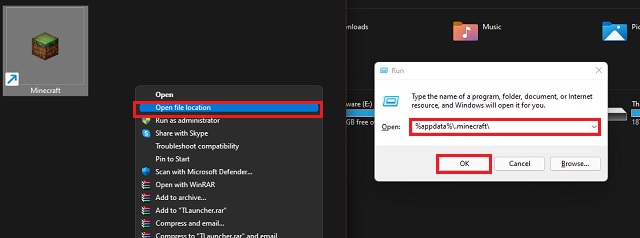
2. Затем вам нужно найти файл с именем «latest_log» или «launcher_log». Имя файла зависит от вашей версии и редакции игры. Вы можете открыть файл в блокноте, дважды щелкнув по нему.
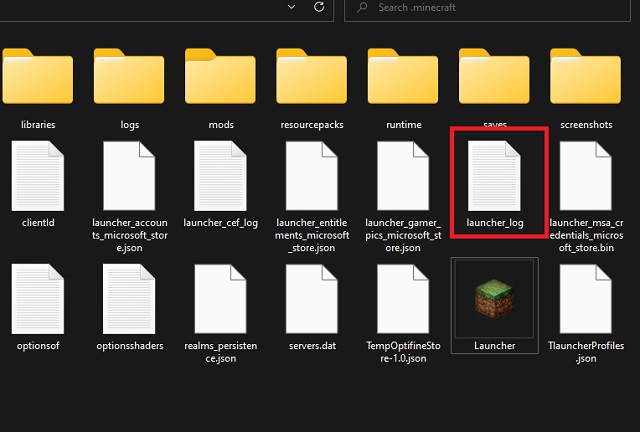
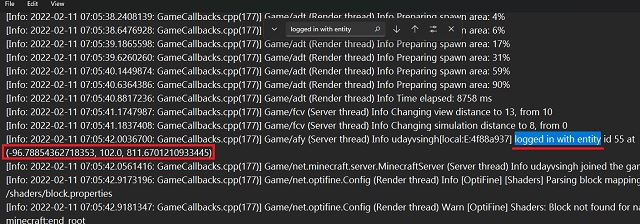
Советы о том, как не потеряться в Minecraft
Теперь это вы узнали несколько способов найти свой дом, пришло время рассмотреть некоторые меры предосторожности, чтобы не потеряться в мире Minecraft.
Запишите координаты
Самое простое, что можно сделать во время исследования мира в Minecraft, — это записать координаты вашего дома. Вы можете просмотреть координаты, включив их в настройках мира в версии Bedrock. А Java-плееры могут включить их, нажав клавишу «F3».
Создавайте высокие сооружения
Если вы уже не строите на вершине горы (используя один из наших лучших сидов гор Minecraft 1.18), вы можете добавить высокую башню структуру в свой дом. Это позволит вам найти его на расстоянии. Вы также можете добавить источники света поверх конструкции, чтобы ее было легче найти ночью.
Установите маяки на дом
Если вы строите свой дом позже в игре, вы даже можете построить маяк (руководство по созданию маяка вскоре). Свет, испускаемый маяками, виден с огромного расстояния, если расстояние рендеринга велико.
Установить точку появления
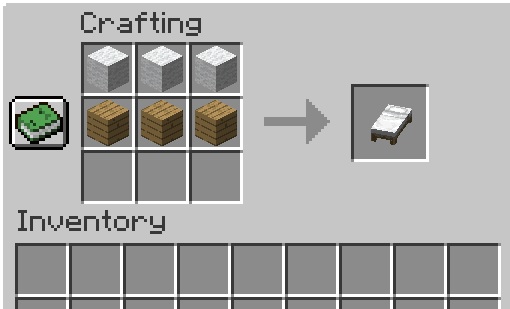
Самый простой способ убедиться, что вы не потеряете свой дом в Minecraft, — сделать его точкой возрождения. Вы можете сделать это, изготовив и поставив кровать в своем доме и поспав в ней хотя бы один раз. Ознакомьтесь с рецептом выше, чтобы создать кровать в Minecraft. Но после выхода из дома, если вы спите в другом месте, точка возрождения переключится на это место. Таким образом, несмотря на то, что это самый простой способ, он не является надежным.
Создать карту
Наконец-то, делая это так, как Minecraft предлагает вам отслеживать местоположение вашего дома, вы можете сделать карту в Minecraft. Это позволяет вам захватить ограниченный, но большой вид области в вашем мире Minecraft. Если ваш дом достаточно большой, его будет легко найти с помощью карты. Но имейте в виду, что карты не могут помочь вам найти подземные базы. Тем не менее, вы можете следовать приведенному здесь руководству, чтобы создавать карты большего размера и с легкостью отмечать важные места, такие как ваш дом, на карте.
Исследование Minecraft теперь будет для вас проще, чем когда-либо, со всеми уловками, чтобы найти дом в Minecraft в вашем распоряжении. Но не держите это руководство при себе и помогите другу легко найти его дом. Кроме того, вы можете использовать эти советы, чтобы более свободно исследовать лучшие семена Minecraft. С другой стороны, если вы не хотите заниматься сложными процессами, чтобы вернуться домой, вы также можете выбрать один из лучших модов Minecraft. Однако они будут работать только после того, как вы установите Optifine в свою версию Minecraft Java. С учетом сказанного, с модом или без мода, теперь вы более чем готовы вывести свои исследования на новый уровень. А если у вас есть идеи, которые можно добавить, поделитесь ими в разделе комментариев!
Оставить комментарий
На рынке нет недостатка в по-настоящему беспроводных наушниках (наушники TWS), такие как Nothing Ear 1 (см. наш обзор), Realme Buds Q2 и другие, предлагающие множество вариантов для потенциальных покупатели. Однако во флагманском сегменте […]
Asus удвоила линейку Chromebook в Индии, чтобы удовлетворить потребности студентов во время продолжающейся пандемии. Теперь они выпустили серию Chromebook в бюджетном сегменте, в том числе новый Asus Chromebook CX1101, […]
По мере того, как 2021 год подходит к концу, спрос на портативные компьютеры продолжает расти. Поскольку все больше людей покупают ноутбуки, чем когда-либо прежде, чтобы продолжать свою работу из дома, интерес везде высок. И в то время как Lenovo […]
В этой игре на выживание супер важно иметь место защиты и комфорта, в данном случае речь пойдет о доме, который вам придется построить самостоятельно. Хотя он строит его, чтобы переночевать и защитить себя от врагов, много раз, когда он отправляется на поиски своей цели, он может потерять его. В этой статье мы решим вопрос, как мне найти свой дом в Rust?
В те моменты, когда вы так далеко от дома, очень нормально задуматься (если это еще не случилось с вами) «Как я могу найти свой дом в Rust?». Вот почему в этой статье мы объясним два довольно простых способа легко найти свой дом.
Без сомнения, в этой игре необходимо иметь место, где можно переночевать и спрятать припасы, которые нужны для вторжения на базы врагов, которые у нас есть. Также безопасное место, чтобы прибыть или снова появиться после потери жизни. Именно поэтому необходимо знать его местонахождение и никогда не теряться.
В следующих подтемах вы увидите два самых простых способа найти свой дом или военную базу.
отметить его на карте
Карта представляет собой довольно полезный инструмент в этой игре. Позволяет перемещаться по всей территории Rust довольно удобно и быстро, для этого не обязательно использовать МОДЫ или читы. Это потому, что это вариант, который дает вам сама игра.

Имея карту, очень легко узнать свое местоположение чтобы не заблудиться, одной из его функций при использовании карты является рисовать на нем. Так что, если вы не хотите потерять местоположение, чтобы пойти позже, или потому что считаете необходимым четко указать, где находится определенный адрес, вы можете сделать это совершенно не тратя денег, поскольку, как мы упоминали ранее, это бесплатная функция в игре. Rust.
Зная эти вещи о карте, мы предполагаем, что вы уже знаете, куда мы направляем информацию. И да, как вы думаете, чтобы потом не потерять свой дом, когда вы будете на экскурсии. Кроме того, когда вы выполняете миссию, единственное, что вам нужно сделать, это следующее.
- Доступный в любое время, просто короткое нажатие клавиши G клавиатуры вашего компьютера. Эта функция поставляется по умолчанию. Другой вариант заключается в том, в инвентаре можно щелкнуть по нему правой кнопкой мыши, может также переместить курсор по вашей прихоти, чтобы увидеть разные места на карте. Ваше текущее местоположение всегда будет отображаться в виде точки.
- После того, как карта открыта, вам нужно сделать следующее: выберите кисть, el tamaño
из него, цвет и до помутнение которым вы будете рисовать на карте. - В качестве третьего шага нарисовать свое текущее местоположение, что будет из его дома, чтобы в будущем вы могли найти его без каких-либо проблем.
Если по какой-либо причине вы хотите удалить рисунок, который вы сделали на карте, потому что вы сделали это неправильно или он вам просто не нравится, единственное, что нужно сделать, это смените кисть на крест и перетащите его через все, что вы хотите удалить на карте.
умирающий и вновь появляющийся
Хотя это может показаться неправильным способом найти свой дом, на самом деле это очень хороший вариант. Если вы уже играли Rust выше, вы наверняка знаете, что когда вы умираете, все ваши предметы исчезают вместе с вами. Именно поэтому важно держать их в шкафах, чтобы их не нашли враги.
И если вы действительно знаете игру Rust, ты должен знать что его следующее появление после смерти будет в последнем спальном мешке, который он использовал. Но каждый мешок исчезнет через ограничение по времени, которое составит 5 реальных минут.
Так что лучшее, что вы можете сделать, это отправиться домой, когда сможете и будете поблизости, чтобы создать много спальных мешков. Таким образом, когда вы умрете, вам придется иди прямо домой без проблем при возрождении в игре.
Учитывайте время, прошедшее после его создания, вам придется сделать несколько за считанные минуты, так что вооружитесь хорошими спальными мешками, и таким образом у вас не будет проблем с получением вашего дома после возрождения на случай, если он умрет.
Для чего нужен дом? Rust?
Если у вас все еще есть этот вопрос в голове, значит, вы действительно не играли Rust Он даже не знает, о чем эта игра. Но не волнуйтесь, здесь мы ответим на все ваши вопросы, касающиеся этой веселой и интересной игры.

Это игра supervivencia, где, следовательно, жизненно важно остаться в живых любой ценой. Вы не только столкнетесь с врагами, которые хотят украсть ваши вещи или убить вас. Но также будут против вас силы природы, ваше здоровье, и без колебаний, дикие животные Они попытаются съесть его.
Так что, конечно, очень важно иметь удобное и безопасное место для сна, еды, мытья, подготовки припасов для нападения на базы, изготовления оружия и множества других вещей, которые вы можете делать.